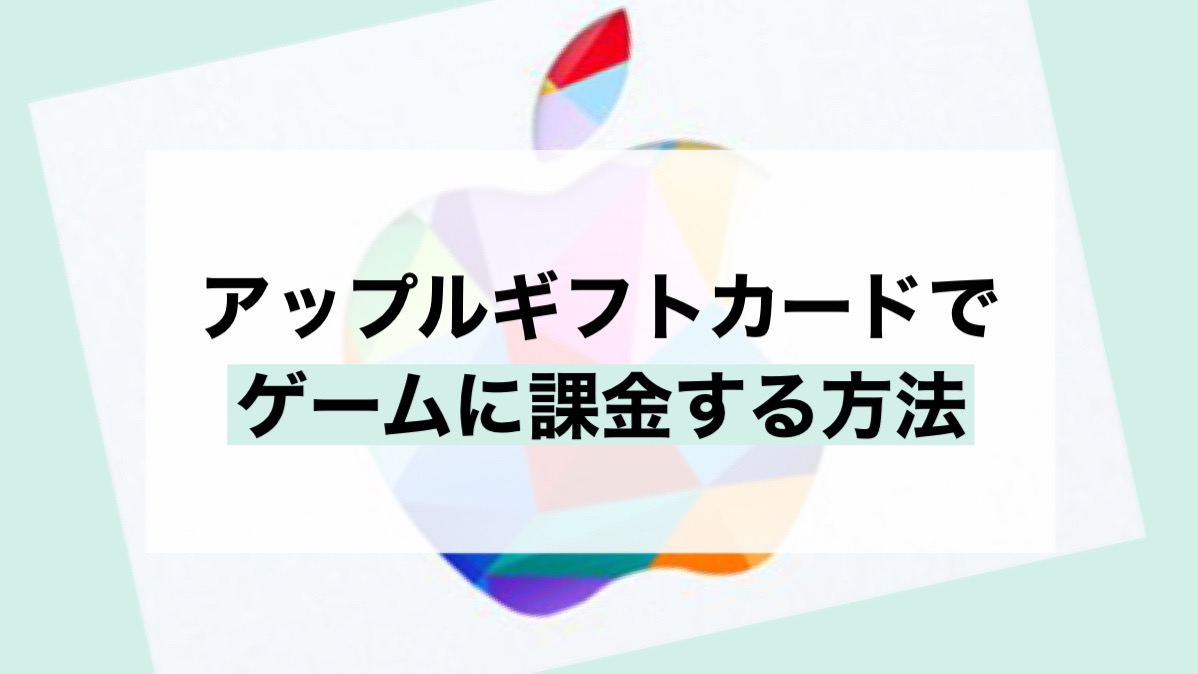買取サイトおすすめランキング

ワンギフト
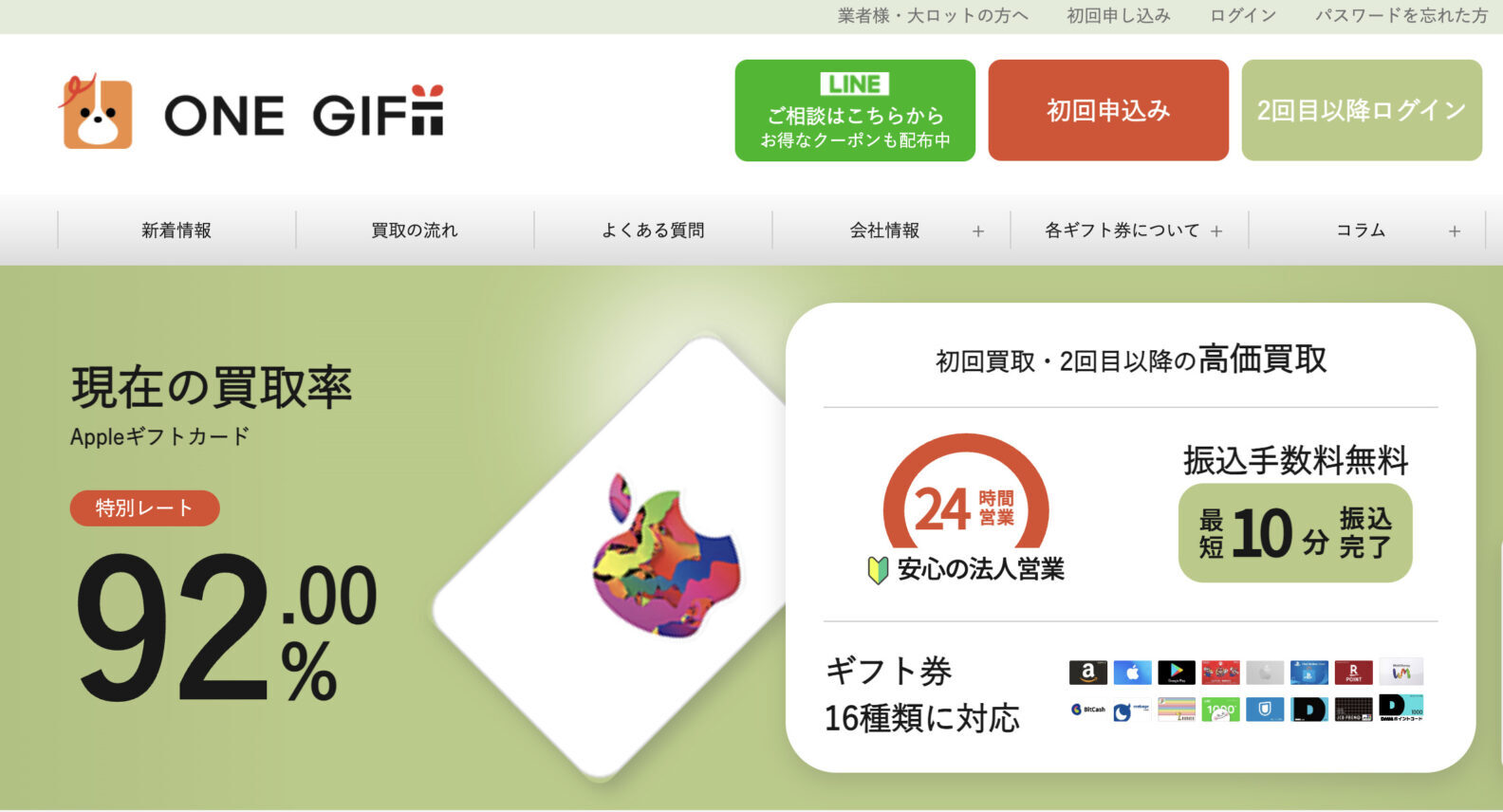
初回買取率
92%
2回目買取率
88%
入金まで
15分
営業時間
24時間
ギフト券種
22種類
法人営業
○
おすすめ度





 ナナギフト
ナナギフト
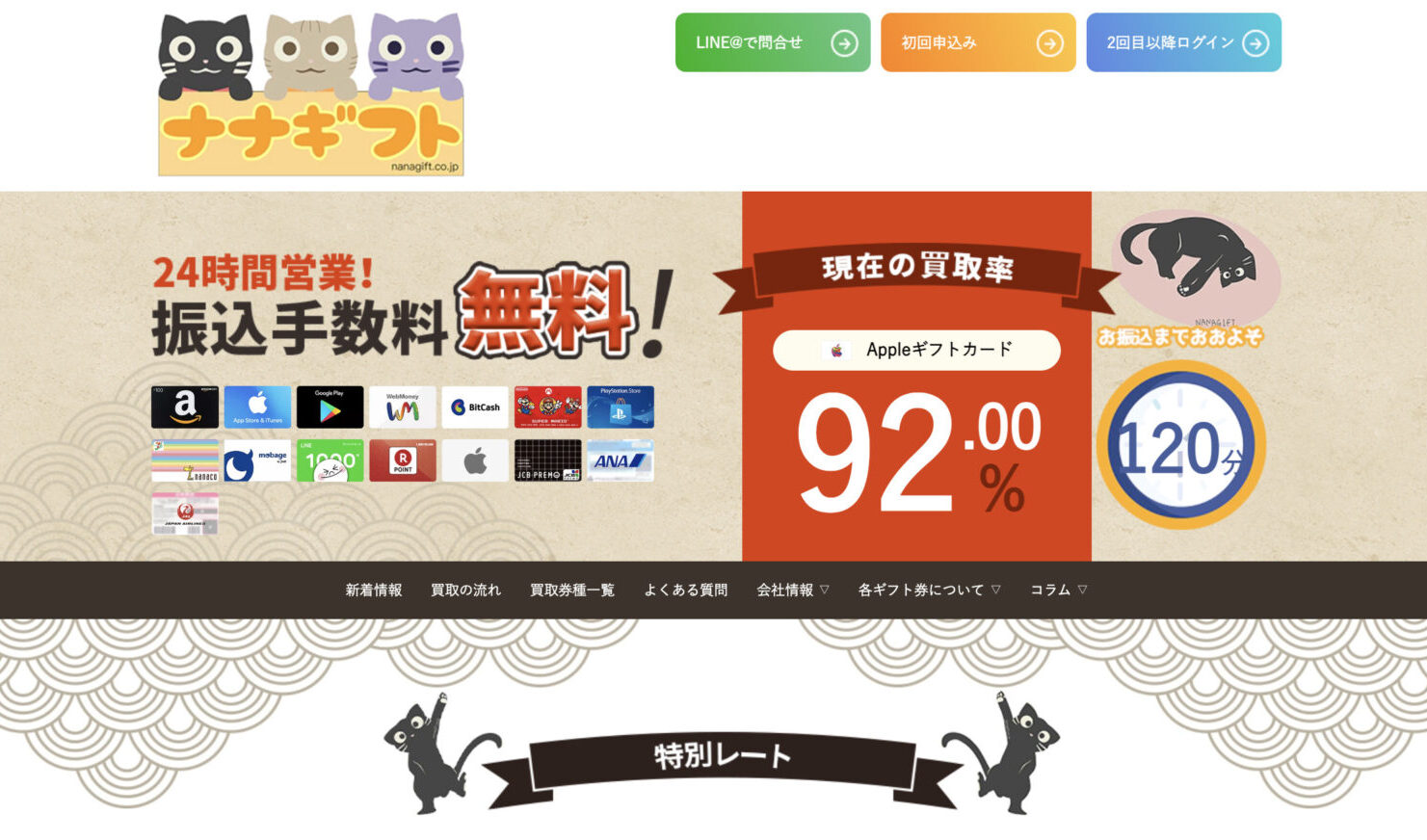
初回買取率
92%
2回目買取率
88%
入金まで
15分
営業時間
24時間
ギフト券種
22種類
法人営業
○
おすすめ度





 ソフクリ
ソフクリ
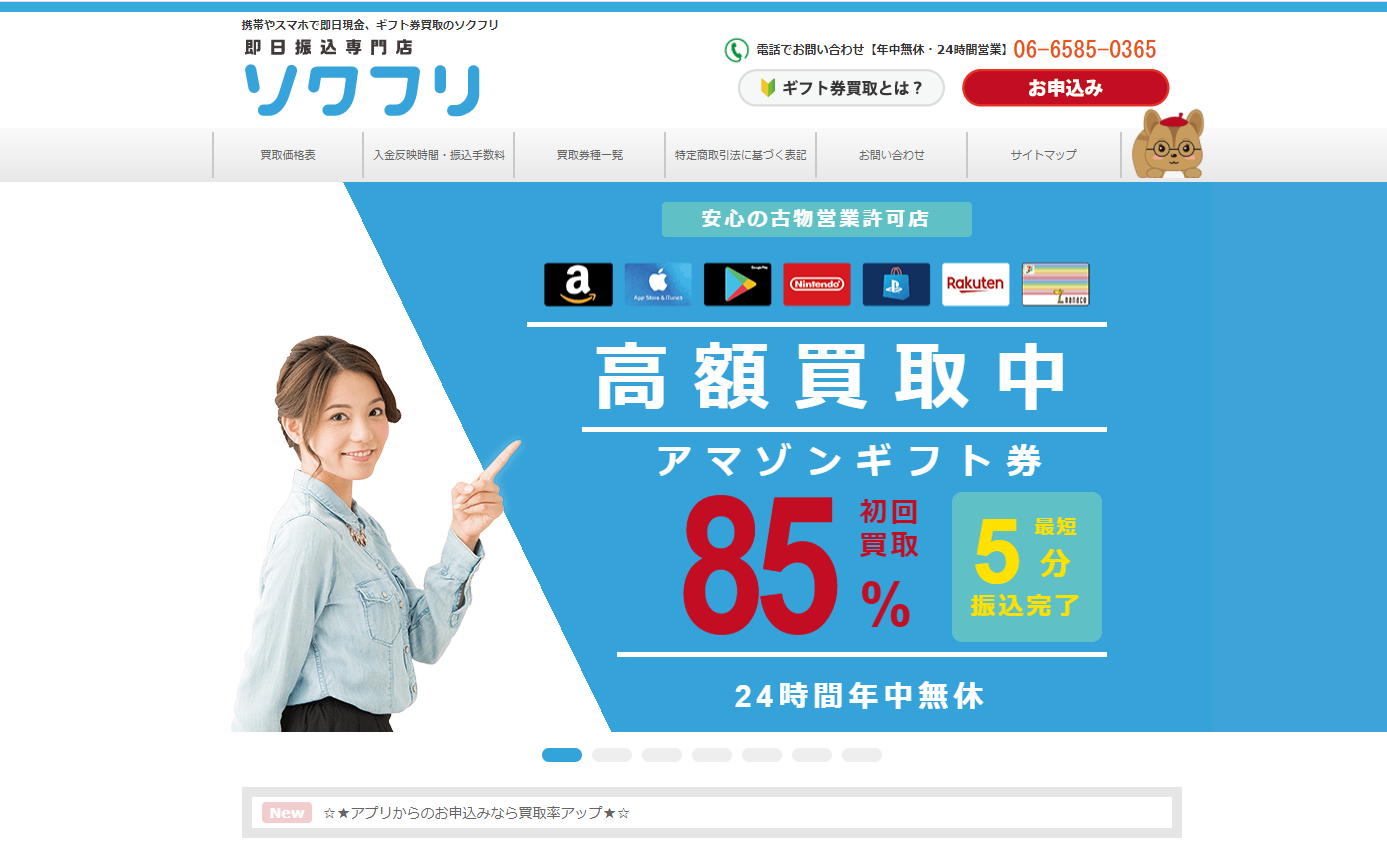
初回買取率
87%
2回目買取率
87%
入金まで
15分
営業時間
24時間
ギフト券種
9種類
法人営業
○
おすすめ度





アップルギフトカードはゲームの課金に使うという方が多いのではないでしょうか。
クレジットカードを使わずに課金ができる便利なアイテムです。
今回はアップルギフトカードを使ってコンテンツの課金をする方法を紹介します。
アップルギフトカードとは?
アップルギフトカードとは、2021年11月10日から販売開始した「App Store & iTunes ギフトカード(通称iTunesカード)」と、Apple製品やアクセサリーを購入することができる「Apple Storeギフトカード」の2種類のカードの機能が統合された新しいギフトカードです。
今まで販売されていた上記の2つのギフトカードは、アップルギフトカードが発売された後も残高を利用することができますが、新規の販売は終了します。
アップルギフトカードiPhoneやMacなどの機械製品やアクセサリ、ゲーム、アプリ、Music、映画、Apple TV+の番組、iCloudなどを購入する際に使用できるカードとなっています。
apple.com、iTunes、Apple Store、Apple Store App、App Store、Apple Music、Apple TV、Apple BooksなどのAppleが所有しているプラットフォームにて利用できます。
主にオンラインでAppleから購入する製品や、サブスクリプション、サービスなどの支払い方法として活躍するカードとなるでしょう。
ゲーム課金にアップルギフトカードを用いることのメリット
スマートフォンやタブレットでのゲームは、手軽に楽しむことができる反面、課金要素が多く含まれているものも少なくありません。
課金をすることでゲーム内のアイテムを手に入れたり、ゲームをより楽しむことができるのは魅力的ですが、その課金方法には色々なものがあります。
その中でも、アップルギフトカードを利用しての課金にはいくつかのメリットがあります。
課金しすぎ防止
アップルギフトカードを使用する最大のメリットの一つは、予め設定された金額の範囲内でしか課金できないという点です。
例えば、5,000円分のアップルギフトカードを購入した場合、そのカードの金額を超えて課金することはできません。
このように、ギフトカードの額面を超える金額を使ってしまう心配がないため、無計画な大量課金や課金しすぎによる後悔を防ぐことができます。
ゲーム内のアイテムやキャラクターの誘惑に流されて、ついつい課金してしまうという経験をしたことがある方も多いでしょう。
アップルギフトカードを利用することで、自分自身に一定の予算を設けることができ、その範囲内でのみ楽しみながらゲームをプレイすることが可能です。
未成年でも課金できる
多くのオンラインゲームやアプリでは、クレジットカード情報の登録が必要となることが多いです。
しかし、未成年者にとっては、自分名義のクレジットカードを持っていない、または親のクレジットカードを使用することが許されていない場合が多いです。
アップルギフトカードの利用ならば、コンビニや家電量販店などの店舗で現金で購入することができます。
これにより、未成年の方でも自分のお小遣いなどでギフトカードを購入し、ゲーム内での課金を楽しむことができるのです。
親や保護者からも「一定の金額まで」という範囲を決めてギフトカードを与えることで、子供たちのゲーム内での支出をコントロールすることも可能です。
アップルギフトカードのチャージ方法
アップルギフトカードは購入したら、アカウントにチャージしてから使用します。
アップルギフトカードのチャージする手順を説明します。
オンラインで購入した場合はEメールに届くデジタルコードのチャージ手順、実物のカードをお持ちの方はカードタイプのチャージ手順をご覧ください。
デジタルコードのチャージ手順
①送られてきたメール内の「今すぐ使う」をタップします。
②この画面が表示された後アカウントへサインインが求められるので、Apple IDとパスワードを入力するかFace IDでサインインします。Apple IDとパスワードを入力するかFace IDでサインインします。
③自動的にコードが入力されてチャージが完了します。
カードタイプのチャージ手順
①iPhoneのホーム画面からApp Storeアプリを起動します。
②画面右上にある人型のアカウントアイコンをタップし、「ギフトカードまたはコードを使う」を選択します。
※ App Storeにサインインしていない場合は「Apple ID」「パスワード」を入力してサインインしてから行います。
③カードの裏面のシールを剥がすかスクラッチを削り、コードを表示します。
④「カメラで読み取る」か「コードはキーボードでも入力できます」をタップします。
⑤カメラで読み取る場合はカード裏面のコードをカメラで読み取ります。
キーボードで入力する場合は、16桁のコードを入力します。
⑥「コードを使う」をタップします。
有料アプリを購入する方法
App Storeを起動し、購入したいアプリを選択します。
金額部分「¥○」をタップすると金額部分が「購入」に変わるので再度タップします。
Apple IDにサインインが求められるのでパスワードを入力するかFace IDでサインインすると、購入処理が完了します。
App内課金の方法
ゲーム等のアプリ内で有料アイテムやオプションを購入することをApp内課金と言います。
決済画面はアプリによって異なりますが、大まかな流れは同じです。
購入したいアイテムの購入画面に行くとApple IDへのサインインが求められます。
確認画面が表示された後、購入が完了します。
なお、支払いにはAppleアカウント残高が優先的に消費されます。
残高不足の場合には、他の決済方法が適用されます。
Appleアカウント残高の確認方法
Appleアカウント残高にいくら入っているか確認しておけば、計画的に課金することができます。
App Storeから残高確認
①App Storeを起動します。
②右上のアカウントアイコンをタップします。
③「クレジット:¥○」と残高が表示されます。
iPhoneの設定から残高確認
①設定を起動します。
②一番上のアカウントをタップします。
③「メディアと購入」をタップします。
④「アカウントを表示」を選択します。
⑤「残高:¥○」と表示されます。
購入履歴の確認方法
購入履歴を見ればアプリに課金した日付と金額の履歴を確認することができます。
ここではAppleアカウント残高を使って決済したもののほかに、無料のアプリやコンテンツの入手履歴も表示されます。
①設定を起動します。
②一番上のアカウントをタップします。
③「メディアと購入」をタップします。
④「アカウントを表示する」を選択します。
⑤下にスクロールし、「購入履歴」をタップすると購入履歴ページが表示されます。
残高不足時に他の決済方法と併用する方法
コンテンツの購入や課金をする際にAppleアカウント残高が不足している場合、足りない差額分は他の支払い方法と併用して支払うことができます。
Apple IDに他の決済方法を登録している場合、まずAppleアカウント残高から優先的に使われ、不足分が他の決済方法で支払われます。
アップルギフトカードを複数枚組み合わせて利用することも可能です。
アップルギフトカードは最大8枚まで同時に利用できます。
アップルギフトカードの使い道
アップルギフトカードにはゲームの課金以外にもこのような使い道があります。
ゲームアプリの課金やLINEスタンプの購入など、App Storeにて提供されているアプリは全てApple社のシステムを通しており、アップルギフトカードの残高が使えます。
- 有料アプリの購入
- アプリ内課金
- ハードウェアやアクセサリの購入
- 音楽・映画の購入
- Apple Musicの課金
- iBooks Storeで電子書籍の購入
- LINEサービスの利用
- iTunes Match
アップルギフトカードで課金できない時の原因・対処法
アップルギフトカードの残高で課金をしようとしたのにできない時に考えられる原因を紹介します。
残高不足
アップルギフトカードの残高が購入するコンテンツの金額より不足していると使えません。
残高が不足している場合、他の決済方法と併用するか、アップルギフトカードを追加で購入をして補う必要があります。
アップルギフトカードの残高確認方法はこちらの記事で解説しています。
関連記事:アップルギフトカードの残高確認・残高に関する疑問を徹底解説
別の支払い方法を登録する
「お支払情報を確認してください」と表示される場合は、クレジットカードやキャリア決済の登録をすることで解決する場合があります。
制限がかかっている
例えば、親が子どものアカウントに制限をかけている場合があります。
親を管理している場合、アプリ購入の際に親の許可やパスワード入力が必要な設定をしている可能性があります。
スクリーンタイムという機能でコンテンツの購入等に制限をかけることができます。
Apple側の一時的な不具合
一時的な不具合が起こっており「有効なコードを入力してください」と表示されるケースもあります。
ネット接続の調子が悪い可能性もあるので通信環境も合わせてご確認ください。
まとめ
アップルギフトカードを使えば便利に課金をすることができます。
クレジットカードを持っていない方、クレジットカードだと課金に使い過ぎてしまう方には特におすすめです。
アップルギフトカードの買取を希望の方は、買取サイトの利用がおすすめします。
アップルギフトカードの買取サイトはネット上で申し込みから振り込みまで全ての手続きが完了する便利なサービスとなっています。
それぞれサイトによって買取率や振込までにかかる時間などが異なるので利用する際は、複数のサイトを比較して、目的に合ったサイトを選びましょう。
おすすめのアップルギフトカード買取サイトについては、この記事で詳しく比較していますので買取サイトを選ぶ際の参考にしてみてください。